Thursday, October 31, 2013
Browse »
home»
2013
»
background
»
menampilkan
»
office
»
pada
»
Menampilkan Office Background Pada Office 2013
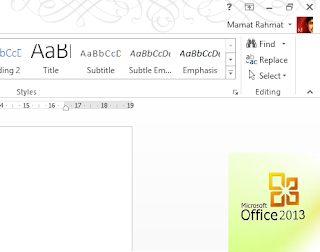 Salah satu fitur dari Microsoft Office 2013 adalah background yang muncul di sebelah kanan atas lembar kerja dari aplikasi office seperti Word, Excel, Powerpoint, Access, dan lainnya. Background tersebut memberikan keindahan tersendiri pada aplikasi office dari Microsoft ini dan membuat office ini bernuansa elegan dan mewah dari aplikasi office lainnya.
Salah satu fitur dari Microsoft Office 2013 adalah background yang muncul di sebelah kanan atas lembar kerja dari aplikasi office seperti Word, Excel, Powerpoint, Access, dan lainnya. Background tersebut memberikan keindahan tersendiri pada aplikasi office dari Microsoft ini dan membuat office ini bernuansa elegan dan mewah dari aplikasi office lainnya.
Namun, office background ini tidak langsung aktif setelah terinstalasi di komputer, dan untuk mengaktifkan atau menampilkan office background ini terlebih dahulu Anda harus log in (masuk) menggunakan akun dari Microsoft (live atau hotmail).
Berikut cara mengaktifkan office background pada Microsoft Office 2013, Saya asumsikan Anda telah mempunyai akun hotmail dan Jaringan Internet Aktif (ONLINE).
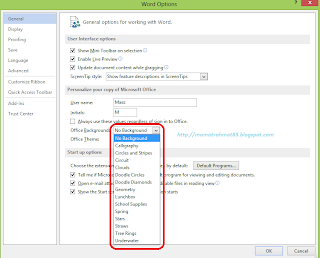
Menampilkan Office Background Pada Office 2013
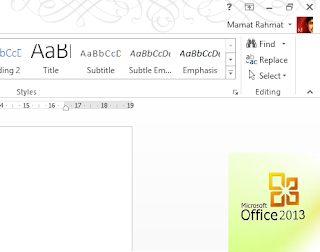
Namun, office background ini tidak langsung aktif setelah terinstalasi di komputer, dan untuk mengaktifkan atau menampilkan office background ini terlebih dahulu Anda harus log in (masuk) menggunakan akun dari Microsoft (live atau hotmail).
Berikut cara mengaktifkan office background pada Microsoft Office 2013, Saya asumsikan Anda telah mempunyai akun hotmail dan Jaringan Internet Aktif (ONLINE).
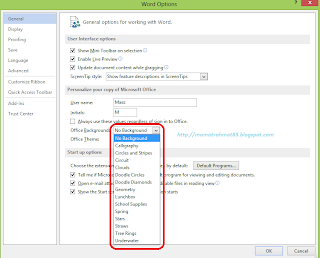
- Buka salah satu program dari Pack Microsoft Office (misal: Word).
- Kemudian Klik FILE - Options.

- Jendela Word Options akan tampil seperti dibawah ini.

- Setelah itu pilih atau klik General (secara default General muncul pertama kali ketika membuka jendela Word Options). Coba perhatikan pada pilihan personalize your copy of microsoft office, Office Background belum tampil.
- Keluarlah dari jendela Word Options terlebih dahulu dengan menekan tombol X di sebelah kanan jendela tersebut.
- Selanjutnya klik Sign In pada pojok kanan atas jendela lembar kerja Microsoft Office Word 2013. Tunggu beberapa saat untuk menampilkan jendela Sign In.

- Masukkan alamat email Anda pada kotak isian Sign In kemudian klik Next.

- Selanjutnya masukkan Password dari email Anda tadi, kemudian klik tombol Sign In.

- Nama User Anda akan muncul di sebelah kanan atas yang tadi bertuliskan Sign In.

- Selanjutnya buka kembali Word Options dari menu FILE kemudian Options.
- Coba sekarang perhatikan pada pilihan personalize your copy of microsoft office Office Background sudah tampil di atas pilihan Office Theme. Klik drop down (panah untuk memilih) pada Offoce Background dan pilihlah salah satu Background yang diinginkan.
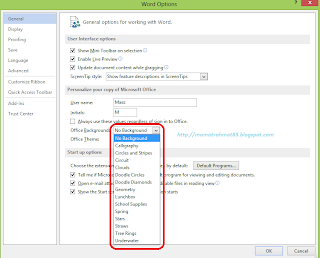
- Office 2013 Anda terlihat cantik dengan Office Background.

Labels:
2013,
background,
menampilkan,
office,
pada
Subscribe to:
Post Comments (Atom)
No comments:
Post a Comment